
Po celá léta, Android nadšenci zakořenilijejich zařízení, aby dělala věci, které Android ve výchozím nastavení neumožňuje. Google však do systému Android přidal mnoho funkcí, které kdysi vyžadovaly kořen, a eliminovaly tak potřebu mnoha lidí.
A s každou hlavní verzí systému Android seznamdůvodů zakořenění zařízení se zkracuje a zkracuje - to, co bývalo nutným důvodem pro zakořenění, je v tomto bodě často zahrnuto. Zde jsou některé z nejlepších příkladů.
Vezměte screenshoty

PŘÍBUZNÝ: Jak pořizovat snímky obrazovky v telefonu nebo tabletu Android
Připojením můžete vždy pořídit snímky obrazovkychytrý telefon nebo tablet Android do počítače, ale pořizování snímků ze zařízení bylo jednou privilegiem vyhrazeným pouze pro uživatele root. Vypadá to, že se jednalo o věčnost, a pokud nejste celoživotním uživatelem Android, možná si ani neuvědomujete, že v době, kdy screenshoty vyžadovaly zakořeněné zařízení. Blázen, že?
Ale nyní je to jednoduché: stiskem tlačítka snížíte hlasitost a vypnete současně snímky obrazovky (nebo tlačítko domů a zapnutí zařízení Galaxy s fyzickými tlačítky). A teplouš—Je připravena ke sdílení se světem. Upřímně si stále nemohu uvěřit, že to vůbec bylo ne nativní funkce.
Zakázat předinstalované aplikace

PŘÍBUZNÝ: Jak se zbavit Bloatware v telefonu Android
Podívej, nikdo nemá rád bloatware. Ale na vašich osobních pocitech ohledně svinstva, které váš výrobce nebo dopravce chtěl, abyste měli v telefonu, nezáleželo. Byli jste s tím zaseknutí, pokud jste nezakořenili své sluchátko.
Nyní však můžete snadno předinstalovataplikace přímo z nastavení systému Android. To je zvláště užitečné pro výše uvedenou situaci bloatware, ačkoli je možné, že někteří výrobci tuto funkci na svých zařízeních deaktivují. To je nešťastná nevýhoda takového otevřeného operačního systému. Dobrou zprávou je, že se v tuto chvíli pro většinu hlavních výrobců zařízení Android pro Android nejeví běžná praxe.
Chcete-li předinstalovanou aplikaci deaktivovat, otevřete jiObrazovka Nastavení systému Android, vyberte Aplikace a přejeďte do kategorie Vše (toto je výchozí zobrazení na sluchátkách Oreo). V seznamu klepněte na aplikaci, kterou chcete zakázat.
Pokud aplikaci nemůžete odinstalovat, zobrazí seTlačítko Zakázat, kde by bylo tlačítko Odinstalovat. Klepnutím na tlačítko aplikaci deaktivujete. Tlačítko Zakázat nemusí být k dispozici pro některé základní balíčky, které jsou součástí operačního systému Android, ale můžete deaktivovat výchozí aplikace, jako jsou Kalendář, Galerie a Hodiny. Můžete dokonce zakázat vestavěnou klávesnici systému Android (i když bychom to tak nebyli).
Zrušit oprávnění
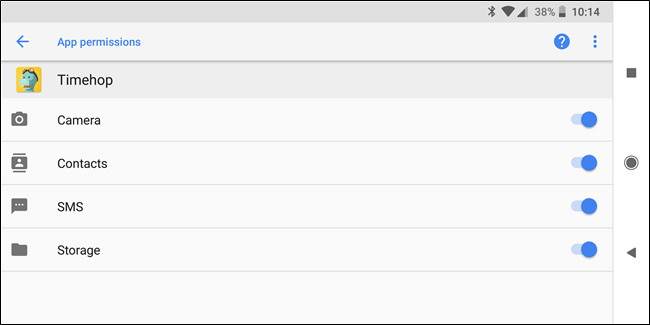
PŘÍBUZNÝ: Jak spravovat oprávnění aplikací v systému Android
To je jedna z oblastí, ve které Android vytvořil velmivelké pokroky v posledních několika verzích. Kdysi jste neměli žádnou kontrolu nad tím, jaké aplikace byly povoleny v telefonu a s vašimi informacemi. Od té doby se vyvinul, aby měl o něco širší kontrolu a nyní neuvěřitelně granulární kontrolu.
Protože ovládání oprávnění je tak granulárnínyní je to trochu hlouběji než jen „klikněte sem, pak zde, pak zde.“ Místo toho vás nasměruji k našemu úplnému průvodci, jak převzít kontrolu nad všemi svými povoleními.
Omezte mobilní data

PŘÍBUZNÝ: Jak monitorovat (a snižovat) využití vašich dat v systému Android
S vestavěnými nástroji Android můžete omezitkonkrétní aplikace využívající mobilní datové připojení na pozadí. Není to úplně firewall, který blokuje přístup k síti pro konkrétní aplikace, ale je stále užitečný.
Chcete-li využít této funkce, přejděte doNabídka Nastavení a vyberte možnost Využití dat (v aplikaci Oreo najdete Použití dat v nabídce Sítě a internet). Kromě nastavení datových limitů, zobrazení grafů a úplného deaktivace mobilních dat můžete klepnout na konkrétní aplikaci a zrušit zaškrtnutí možnosti Data na pozadí, abyste zabránili aplikaci používat mobilní data na pozadí. Aplikace může i nadále používat data, pokud je otevřete, a stále může používat data v sítích Wi-Fi, ale nebude moci používat mobilní datové připojení na pozadí.

Můžete také Androidu sdělit, aby ošetřoval konkrétní Wi-Fisítě jako jsou mobilní sítě. Chcete-li to provést, klepněte na možnost „Omezení sítě“ v podsekci Wi-Fi v nabídce Použití dat a poté nastavte síť Wi-Fi jako „Měřeno“. To v zásadě říká Androidu, aby omezil data v této síti stejným způsobem, jakým dělá na celulárních sítích. Super granulární ovládání!
Podrobnější informace o tom, jak ovládat mobilní data, najdete v našem průvodci.
Šifrovat úložiště zařízení

PŘÍBUZNÝ: Jak šifrovat telefon Android (a proč byste to chtěli)
Android zahrnuje vestavěnou podporu šifrování,což vám umožní zašifrovat celé úložiště smartphonu nebo tabletu. Když jej zapnete, budete muset zadat své šifrovací heslo - pokud toto heslo zapomenete, budete muset provést tovární reset a ztratit všechna svá data. Pokud je zařízení odcizeno, zloděj bude potřebovat vaše pověření k jeho dešifrování a přístupu k vašim datům (za předpokladu, že je vypnuto).
Chcete-li šifrovat chytrý telefon nebo tablet Android, přejdětena obrazovce Nastavení klepněte na Zabezpečení a klepněte na Šifrovat tablet nebo Šifrovat telefon. Je třeba poznamenat, že tento proces bude nějakou dobu trvat a jakmile bude hotový, je hotový. Bez obnovení továrního nastavení nebude možné zrušit šifrování.
Pokud se chcete dozvědět více o šifrování, proč to chcete udělat, a podrobný pohled na to, jak to udělat, podívejte se na náš primer na toto téma. Je to dobré čtení.
Připojte se k VPN
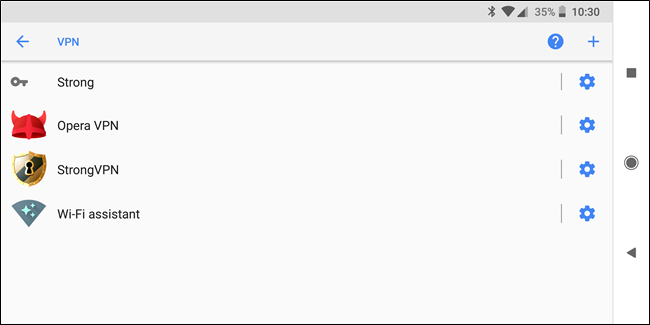
PŘÍBUZNÝ: Jak se připojit k VPN na Android
Pokud chcete připojit svůj Android k virtuální soukromé síti - řekněme pracovní VPN - nemusíte ji rootovat a instalovat klienta VPN, jako jste kdysi. Hurá za inovaci!
Některé sítě VPN mohou mít vlastní samostatné aplikace, alePokud tak neučiníte, můžete přejít do nabídky Nastavení, v části Bezdrátové sítě a sítě klepněte na Více a potom na VPN. Budete moci přidat a upravit více profilů VPN. Na serveru Oreo najdete možnost VPN v nabídce Síť a internet.
Pro podrobnější pohled na všechny způsoby, jak se můžete připojit k VPN v Androidu, doporučujeme nahlédnout do našeho průvodce VPN v Androidu. Zahrnuje vše od nejjednodušších možností po úplné ruční nastavení.
Restartujte telefon jedním klepnutím

Kdysi jste se museli buď otočittelefon vypněte a znovu zapněte ručně, nebo jste museli restartovat počítač jedním klepnutím. Upřímně, je to hloupá věc, ale to, co to znamená, nemůžu říct, kolikrát jsem vypnul telefon, abych ho restartoval, a zapomněl jsem jej znovu zapnout, než se tato funkce stala běžnou.
Určitě už víte, jak to udělat: dlouhým stisknutím tlačítka napájení otevřete nabídku a potom klepněte na tlačítko restartovat. Je to snadné.
I když stále existují některé věci, které můžete udělat pouze zakořenením systému Android, Google dělá dobrou práci s přidáváním funkcí do systému Android, kde to dává smysl.






